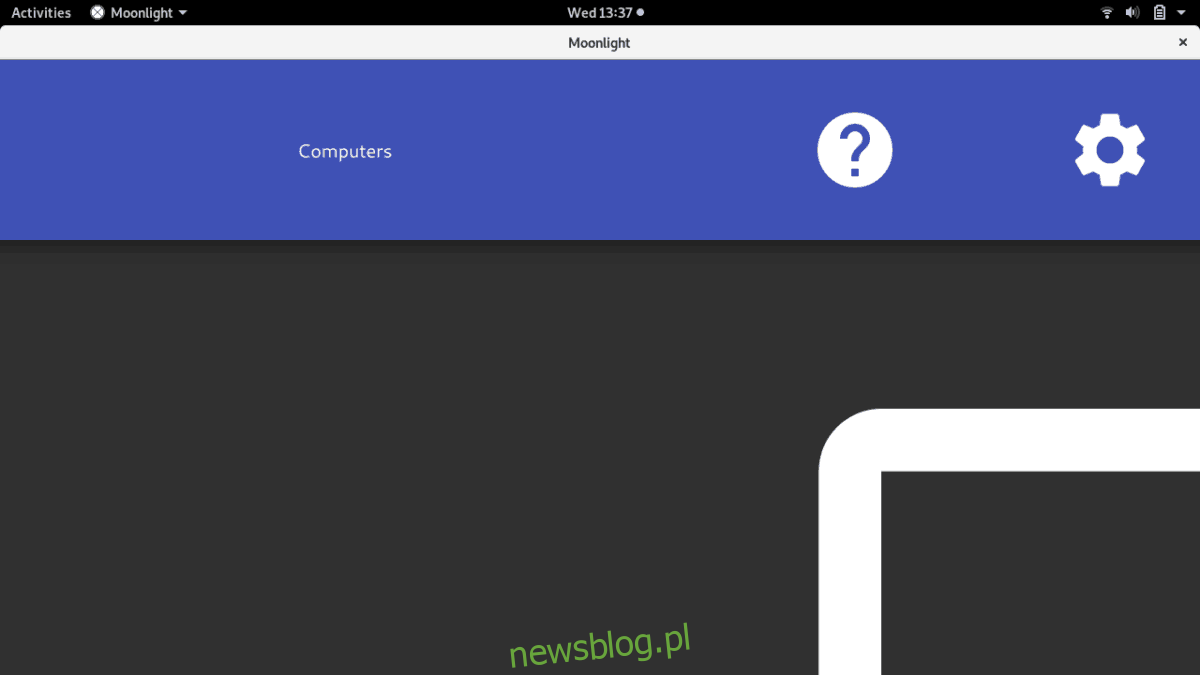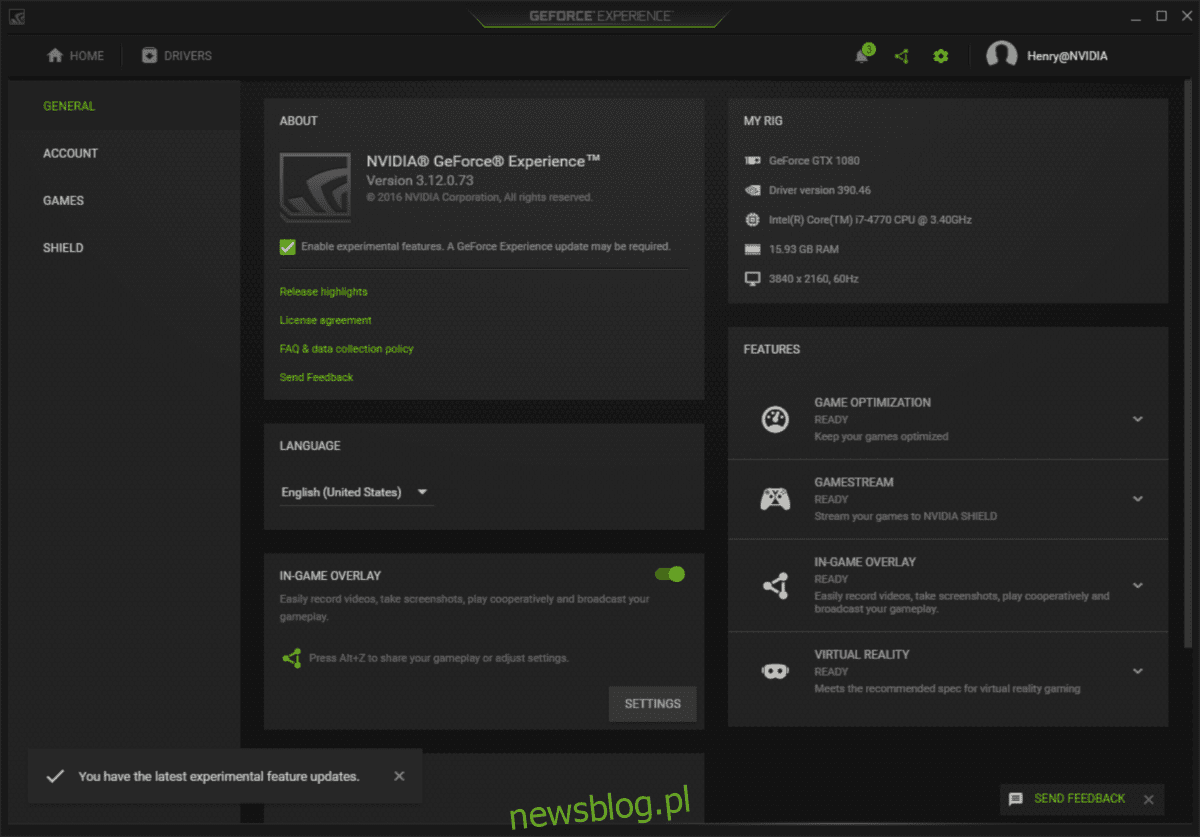
Moonlight là một chương trình có thể kết nối với các máy tính chạy nó Windows với ứng dụng Nvidia GeForce Experience để phát trực tuyến trò chơi. Moonlight hoạt động bằng cách phát hiện máy tính đang chạy của bạn Windows qua mạng LAN và sử dụng công nghệ phát trực tuyến trò chơi của Nvidia để làm cho nó hoạt động. Dưới đây là cách sử dụng Moonlight để phát trực tuyến các trò chơi yêu thích của bạn trên Linux.
Trước khi chúng ta bắt đầu
Moonlight không phát trực tuyến trò chơi từ PC Linux này sang PC khác. Thật không may, Nvidia Corporation không quan tâm đến việc mang công nghệ thú vị này đến với người dùng Linux. Thay vào đó, nếu muốn sử dụng Moonlight, bạn phải đáp ứng các yêu cầu sau.
Có một máy tính với hệ thống Windows và một card đồ họa Nvidia (với hiệu suất hợp lý).
Trình điều khiển Nvidia mới nhất được cài đặt trong quá trình cài đặt hệ thống Windows. Phát trực tuyến trò chơi Nvidia không hoạt động với GPU Intel hoặc AMD.
GeForce Experience phải được cài đặt trong quá trình thiết lập hệ thống Windows. Thiết lập Trải nghiệm GeForce bằng cách nhấp vào liên kết này tại đây.
Bạn phải có một mạng LAN phù hợp cho cả máy tính để bàn hoặc máy tính xách tay Linux và máy tính để bàn hoặc máy tính xách tay Linux Windows.
Nếu bạn đáp ứng các yêu cầu này, bạn sẽ có thể tận hưởng công nghệ phát trực tuyến trò chơi của Nvidia trên PC Linux của mình. Nếu không, hãy xem xét thử Phát trực tuyến trò chơi trên Steam tại nhà hoặc Google Stadia.
Cài đặt trình điều khiển mới nhất trên Linux
Mặc dù Moonlight không hỗ trợ trò chơi trên PC Linux cục bộ của bạn, nhưng vẫn cần phải định cấu hình và cài đặt trình điều khiển video mới nhất. Nếu không, các vấn đề về hiệu suất có thể xảy ra khi giải mã luồng trò chơi từ xa.
May mắn thay, bạn không cần phải có card đồ họa Nvidia trên PC Linux từ xa để thưởng thức các luồng trò chơi. Thực hiện theo các hướng dẫn cài đặt bên dưới để tải các trình điều khiển video mới nhất hoạt động cho PC của bạn.
thông minh
Trên Linux với phần cứng Intel, có thể bạn sẽ không cần cài đặt bất kỳ trình điều khiển nào. Lý do cho điều này là Intel cung cấp các gói mã nguồn mở trong 99% bản phân phối Linux. Tuy nhiên, trên Ubuntu, họ có trình cài đặt trình điều khiển nếu bạn muốn tải xuống trực tiếp từ Tập đoàn Intel.
AMD
Trong những năm gần đây, AMD đã giới thiệu một số trình điều khiển Linux tuyệt vời, tất cả đều là mã nguồn mở. Chúng được bao gồm trong hầu hết mọi bản phân phối Linux và rất dễ cài đặt. Để biết thông tin về cách lấy trình điều khiển AMD mới nhất, hãy nhấp vào đây.
Nvidia
Nvidia có hỗ trợ trình điều khiển tốt cho Linux. Tuy nhiên, những thứ có sẵn mã nguồn mở nổi tiếng là tầm thường cho các tác vụ nặng. Do đó, có thể bạn sẽ cần thiết lập trình điều khiển độc quyền mới nhất của Nvidia. Để biết thông tin về cách định cấu hình trình điều khiển Nvidia cho Linux, hãy nhấp vào đây.
Thiết lập phát trực tuyến
Để ứng dụng Moonlight phân phát các luồng, tính năng phát trực tuyến phải được bật trên PC của bạn Windows. Để thiết lập truyền trực tuyến, hãy chuyển đến máy tính từ xa đang chạy hệ thống Windows và làm theo hướng dẫn từng bước dưới đây.
Bươc 1: Đảm bảo GeForce Experience được cài đặt và định cấu hình trên PC hệ thống của bạn Windowsnhư đã đề cập trong phần “Trước khi chúng tôi bắt đầu” của hướng dẫn này.
Bươc 2: Khởi chạy GeForce Experience và đăng nhập vào ứng dụng. Ứng dụng này có các tùy chọn đăng nhập cho Google và một số mạng xã hội khác.
Bươc 3: Tìm biểu tượng “Bánh răng” trong GeForce Experience và nhấp vào biểu tượng đó để truy cập cài đặt ứng dụng.
Bươc 4: Trong khu vực cài đặt trong GeForce Experience, nhấp vào “Shield” để truy cập cài đặt phát trực tuyến trò chơi.
Bươc 5: Trong khu vực “Shield” của GeForce Experience, tìm “Gamestream” và nhấp vào thanh trượt bên cạnh để bật phát trực tuyến.
Sau khi bật trò chơi trực tuyến trong GeForce Experience, hãy nhấp vào biểu tượng “Trang chủ” để quay lại màn hình ứng dụng chính. Các cài đặt sẽ được áp dụng tự động.
Khi bạn quay lại màn hình chính, quá trình thiết lập phát trực tuyến đã hoàn tất. Để phần mềm Nvidia GeForce Experience mở và khởi động máy tính hệ thống Windows và đi đến phần tiếp theo của hướng dẫn.
Chơi các trò chơi phát trực tuyến của Nvidia với Moonlight
Truyền trực tuyến được định cấu hình trên hệ thống Windows. Đã đến lúc cài đặt ứng dụng Moonlight trên PC Linux cục bộ của bạn để truy cập các trò chơi phát trực tuyến. Để cài đặt ứng dụng Moonlight, hãy mở cửa sổ đầu cuối bằng cách nhấn Ctrl + Alt + T hoặc Ctrl + Shift + T trên bàn phím.
Khi cửa sổ đầu cuối mở ra, hãy sử dụng nó để cài đặt phiên bản mới nhất của thời gian chạy Flatpak. Hoặc sử dụng hướng dẫn này nếu bạn gặp khó khăn khi làm cho nó hoạt động.
Khi bạn đã cài đặt Flatpak mới nhất, hãy sử dụng các lệnh bên dưới để cài đặt Moonlight trên PC Linux của bạn.
flatpak remote-add --if-not-exists flathub https://flathub.org/repo/flathub.flatpakrepo flatpak install flathub com.moonlight_stream.Moonlight
Sau khi thiết lập Moonlight trên PC Linux của bạn, hãy làm theo hướng dẫn từng bước bên dưới để tìm hiểu cách phát trực tuyến trò chơi từ Nvidia GeForce Experience trên hệ thống của bạn Windows.
Bươc 1: Mở Moonlight trên PC Linux của bạn. Để thực hiện việc này, hãy tìm kiếm “Moonlight” trong phần “Trò chơi”. Hoặc chạy lệnh sau trong terminal.
flatpak run com.moonlight_stream.Moonlight
Bươc 2: Cho phép Moonlight quét mạng của bạn để tìm máy tính đang chạy Windowsđang chạy Nvidia GeForce Experience. Lưu ý rằng quá trình này có thể mất vài phút tùy thuộc vào mạng của bạn.
Bươc 3: Chọn máy tính cùng hệ thống Windows trong Moonlight UI để truy cập nó từ xa. Kết nối có thể mất một giây, vì vậy hãy kiên nhẫn.

Bươc 4: Sử dụng giao diện người dùng để chọn một trò chơi để phát trực tuyến và nhấp chuột vào trò chơi đó để khởi chạy.

Khi trò chơi được khởi chạy bởi Moonlight, hãy cầm chuột và bàn phím của bạn và thưởng thức trò chơi!